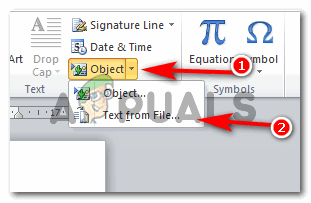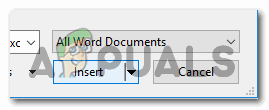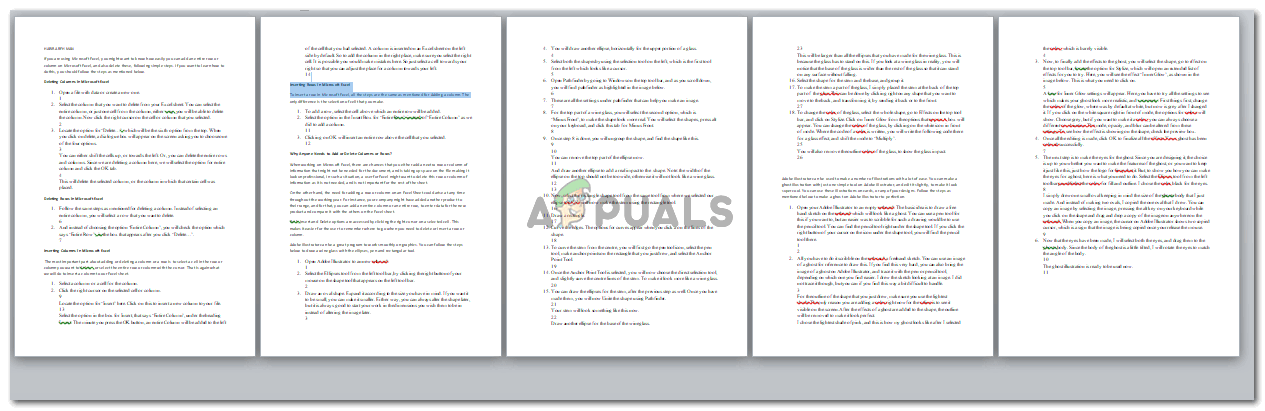Naučte se, jak to všechno kombinovat
Microsoft Word vám pomůže usnadnit práci. Zvažte situaci, kdy musíte sestavit několik různých dokumentů aplikace Microsoft Word dohromady, abyste vytvořili jeden dokument aplikace Word. K vytvoření této kompilace nemusíte přistupovat k webovým stránkám online, protože Microsoft Word vám nabízí tento úžasný nástroj, kde můžete kompilovat všechny soubory pro Word a vytvořit pro všechny jeden jediný soubor.
Proč by kdokoli chtěl kompilovat soubory Word a nevytvářet hned od začátku jediný soubor
Ať jste student nebo pracující člověk, požadavky na klienty, univerzity a dokonce i na sebe se časem mění. Je například možné, že jste každou kapitolu své diplomové práce vytvořili v různých souborech aplikace Microsoft Word, takže můžete v každé kapitole zachovat jasný počet slov. A teď, protože to potřebujete zkompilovat, zjistíte, že je kopie a vkládání příliš únavné. Místo toho můžete tento nástroj použít v aplikaci Microsoft Word, což bude sotva trvat několik minut, než se sestaví více než jeden soubor. Ušetříte zde čas, který byste ztraceni zkopírovali a vložili kapitolu po kapitole. Takto můžete sloučit soubory Wordu v Microsoft Wordu, postupujte podle níže uvedených kroků.
- Otevřete dokument Word. Nyní není povinné, abyste otevřeli soubor do jednoho ze souborů Wordu, ze kterého chcete zbytek kompilovat. Podle mého návrhu je nejlepší, když otevřete zcela nový prázdný dokument, aby se žádný z vašich dokumentů Word žádným způsobem nezměnil.

Zpočátku jsem nechal dokument prázdný, ale později jsem přidal své jméno na nejvyšší řádek, abyste si všimli rozdílu, když sloučím tento soubor se zbytkem souborů.
- Na horním panelu nástrojů musíte kliknout na kartu „Vložit“. Zde najdete kartu, kterou lze použít ke sloučení více než jednoho souboru Word a vytvoření jednoho jediného souboru.

Vložit: Jak název napovídá, zde můžete „vložit“ obsah dokumentu Word, na kterém právě pracujete.
- Na pravém konci tohoto panelu pod položkou Vložit najděte záložku „Objekt“, jak je znázorněno na obrázku níže. Musíte kliknout na dolů směřující šipku připojenou k této kartě, abyste měli přístup k rozevíracímu seznamu možností pro váš dokument.
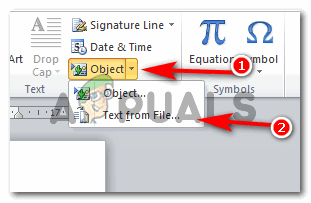
Objekt> Text ze souboru. Druhým krokem po kliknutí na šipku směřující dolů je kliknutí na kartu „Text ze souboru“.
- Kliknutím na šipku dolů směrem k objektu zobrazíte rozevírací seznam, jak je znázorněno na obrázku výše. V tomto seznamu klikněte na druhou kartu s textem „Text ze souboru…“. Na této kartě se nyní otevře rozšířené pole, které vám ukáže všechny dokumenty v počítači, ze kterých si můžete vybrat. Účel této karty „Text ze souboru…“ vám pomůže převzít text ze souborů v počítači a automaticky jej přidat do aktuálního dokumentu. I když si musíte být vědomi toho, že při kopírování textu z jiných souborů prostřednictvím této karty kopírujete pouze „text“. Žádné z formátování není zkopírováno, což znamená, že možná budete muset formátování provést znovu.

Vyberte několik dokumentů, které chcete sestavit společně do jednoho dokumentu. Jednoduše stiskněte klávesu Shift nebo Ctrl na klávesnici a kliknutím na dokumenty je vyberte všechny. Pokud chcete vybrat všechny soubory v určité složce, stiskněte klávesu Shift s písmenem A, tím vyberete všechny soubory v této složce.
- Po výběru všech souborů, které chcete sloučit, musíte kliknout na kartu Vložit, jak je znázorněno na obrázku.
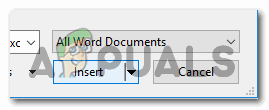
Kliknutím na tuto kartu Vložit vložíte veškerý obsah ze souborů, které jste právě vybrali v tomto otevřeném dokumentu, na kterém pracujete. Zkontrolujte soubory, které chcete sloučit. Opatrně klikněte na dokumenty, které chcete sloučit, protože existuje šance na lidskou chybu, můžete vybrat soubor navíc, který zde nebyl vůbec potřeba.
- Vybral jsem tři dokumenty Word, které mají být sloučeny s tímto čtvrtým, který jsem původně otevřel. Nyní není důležité, aby čtvrtý soubor byl jedním ze souborů, které chcete sloučit. Jak již bylo zmíněno dříve, použil jsem prázdný soubor a to je také přijatelné, i když se rozhodnete použít již vyplněný dokument. Takto bude vypadat váš dokument aplikace Word, po sloučení se třemi dalšími soubory (což je můj případ, můžete přidat ještě více souborů ke sloučení).
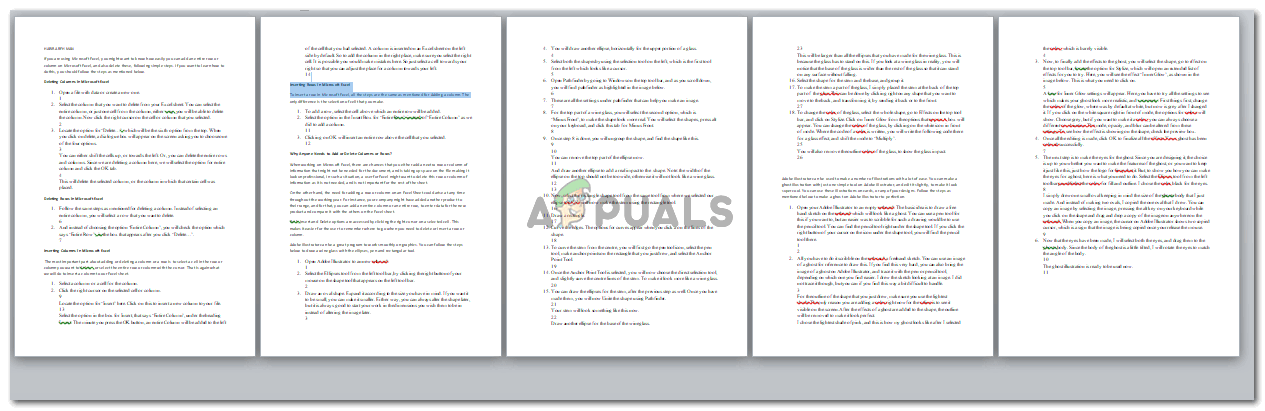
Všechny tři soubory na jednom místě. Snadnější tisk, snadnější odesílání práce.